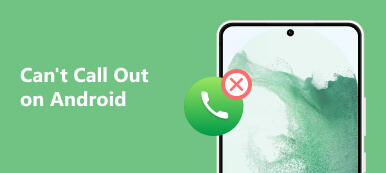Frusztráló, amikor a tiéd Az iPhone nem tud hívásokat fogadni, de kezdeményezni tud.
Ha iPhone-ja nem tudja fogadni a bejövő hívásokat, de tud kimenő hívásokat kezdeményezni, ez frusztráló lehet. Azt a problémát, hogy az iPhone nem tudja fogadni a bejövő hívásokat, de tud kimenő hívásokat kezdeményezni, különböző okok okozhatják. Ez a bejegyzés megvitat néhány fő tényezőt, amelyek a Az iPhone nem fogad hívásokat probléma és hét hasznos megoldás.
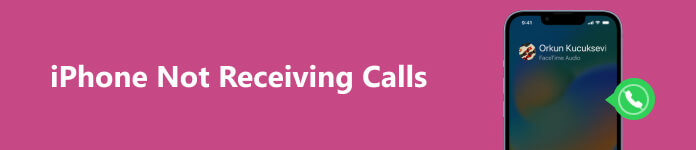
- 1. rész Miért nem tudok hívásokat fogadni az iPhone-omon?
- 2. rész: Hogyan lehet javítani az iPhone nem fogad hívást
- 3. rész. Az iPhone készülékkel kapcsolatos GYIK nem fogadhat hívásokat, de kezdeményezhet
1. rész Miért nem tudok hívásokat fogadni az iPhone-omon?
Az iPhone nem fogadja a hívásokat számos ok okozhatja, beleértve a hálózati csatlakozási problémákat, a szoftverhibákat, a rossz beállításokat és az elavult rendszert. Ez a rész felsorol néhány fő okot, amelyek miatt előfordulhat, hogy nem tud hívásokat fogadni iPhone-ján.
Gyenge hálózati kapcsolat. Ha olyan helyen tartózkodik, ahol gyenge a mobilhálózati lefedettség, előfordulhat, hogy iPhone-ja nem tudja fogadni a bejövő hívásokat.
Amikor a Ne zavarj funkció engedélyezve van, nem fogadhat hívásokat, és az értesítések el lesznek némítva. Ezenkívül az iPhone nem tud hívásokat fogadni, ha a Repülő üzemmód be van kapcsolva. Sőt, ha letiltott egy számot, arról nem fog hívásokat vagy üzeneteket kapni blokkolt szám.
Ha iPhone-ján fut egy elavult iOS, akkor problémák adódhatnak a hívások fogadásával. Néha előfordulhat, hogy az iPhone nem tud hívásokat fogadni hardverhiba.
2. rész. Ismerjen meg hét hasznos tippet a nem fogadó iPhone hívások megoldására
Amint fentebb említettük, az iPhone-on történő hívások fogadásának képtelenségét különböző tényezők okozhatják. Győződjön meg arról, hogy nincs engedélyezve a Ne zavarjanak, a Repülőgép mód és a Csendes mód, és hogy iPhone-ja jó hálózathoz csatlakozik, majd az alábbi módszerekkel javítsa ki az iPhone nem fogadja a hívásokat.
Indítsa újra a javításhoz, az iPhone nem tud hívásokat fogadni
Először is újraindíthatja iPhone-ját, hogy kijavítsa a nem az iPhone-problémán keresztül érkező hívásokat. Nyomja meg és tartsa lenyomva a gombot Oldal és a kötet gombokat a Kikapcsolás csúszka megjelenítéséhez. Ezután húzza el a csúszkát az iPhone kikapcsolásához. Várjon néhány másodpercet, és nyomja meg az Oldalsó gombot az újraindításhoz. Felveheti a kapcsolatot valakivel, hogy felhívja Önt, és ellenőrizze, hogy normálisan tudja-e fogadni a telefonhívást.

Kapcsolja ki a hívásátirányítást, hogy kijavítsa az iPhone nem fogadja a hívásokat
A hívásátirányítás egy iOS-funkció, amely átirányítja a bejövő hívásokat egy másik számra vagy hangpostára. Ha a hívásátirányítás engedélyezve van az iPhone-on, a bejövő hívásait egy másik számra irányítja át, ezért nem fogadja azokat. Lépjen a Beállításokba, válassza ki a lehetőséget Telefon opciót, keresse meg a hívásátirányítás opciót, és kapcsolja ki.
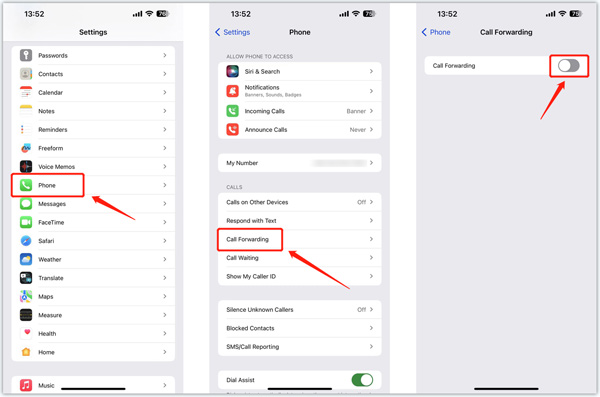
Frissítse az iOS rendszert a javítás érdekében Az iPhone nem tud hívásokat fogadni, de kezdeményezni tudja azokat
Ha iPhone-ja nincs frissítve az iOS legújabb verziójára, előfordulhat, hogy szoftverhiba okozza a problémát. Az iPhone frissítéséhez nyissa meg a következőt: általános a Beállítások alkalmazásban, és érintse meg a lehetőséget szoftver frissítése hogy ellenőrizze, elérhető-e iOS-frissítés. Koppintson a Letöltése és telepítése a rendszerfrissítés befejezéséhez.

Kezelje a blokkolt számokat, hogy kijavítsa a hívások hiányát az iPhone-on
Nem fog hívásokat vagy üzeneteket fogadni blokkolt számokról. Tehát ha telefonja nem tud hívásokat fogadni, de le tudja indítani azokat, ellenőrizze, hogy a névjegyek véletlenül nincsenek-e letiltva. A letiltott névjegyeket a Beállítások alkalmazásban kezelheti. Menj Telefon És válasszon Blokkolt névjegyek. Megtekintheti az összes letiltott telefonszámot. Koppintson a Szerkesztés a jobb felső sarokban, és koppintson a szám elé az eltávolításhoz.
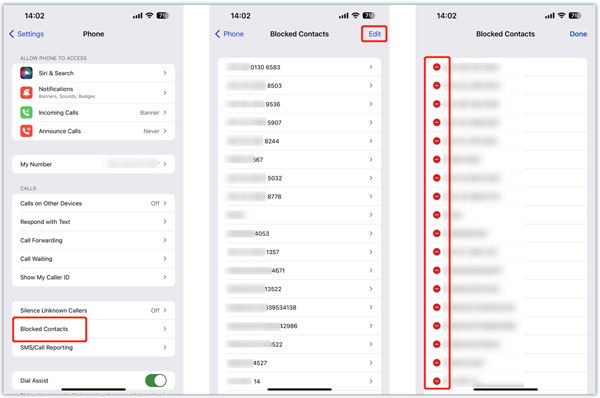
Állítsa vissza iPhone-ját, hogy megoldja, hogy az iPhone nem fogadja a hívásokat
A telefon alaphelyzetbe állításával elháríthatja az iPhone nem fogadja a hívásokat. Lépjen a Beállításokba, érintse meg a gombot általános, választ Az iPhone átvitele vagy visszaállítása, visszaés Reset All Settings. Ez a művelet nem törli iOS-adatait. Amikor az alaphelyzetbe állítás befejeződött, lépjen kapcsolatba valakivel, hogy felhívja Önt, és ellenőrizze, hogy a telefonhívási probléma megoldódott-e.

Ha ez a módszer nem működik, lapozhat a Erase All Content and Settings funkció. Ez a művelet eltávolítja az összes iOS-fájlt és beállítást az iPhone-járól, beleértve a névjegyeket, fényképeket, üzeneteket, videókat, zenéket és egyebeket. Ezért a törlés előtt győződjön meg róla, hogy mindenről biztonsági másolatot készített.
Professzionális módja annak, hogy az iPhone nem fogadja a hívásokat
Ha továbbra sem tudja fogadni a bejövő hívásokat iPhone-ján, próbálkozzon a minden funkcionalitású Apeaksoft használatával. iOS rendszer helyreállítása megjavítani. Elháríthatja a különféle rendszerproblémákat, és telepítheti a megfelelő iOS-t iPhone-jára.

4,000,000 + Letöltések
Hibaelhárítás Az iPhone nem tud hívásokat fogadni, de kezdeményezni tud.
Diagnosztizálja, miért nem működnek a telefonhívások az iPhone-on.
Az iPhone-hívások, a kamera, a kijelző, a billentyűzet és az egyéb problémák biztonságos megoldása.
Támogatja az összes gyakran használt iPhone-modellt és iOS-verziót.
1 lépés Töltse le ingyenesen ezt az ajánlott iOS rendszer-helyreállítást a számítógépére, és nyissa meg. Csatlakoztassa iPhone-ját Lightning USB-kábellel, és csatlakoztassa. Kattints a Rajt gombot a folytatáshoz.

2 lépés Ha iPhone-ját felismeri, használhatja a Ingyenes gyors javítás funkció, amellyel először elháríthatja az iPhone nem fogadja a hívásokat.

3 lépés Ha a fenti funkció nem tud segíteni, kattintson a Rögzít gombot és használja Standard mód or Haladó szint hogy újra megoldja a problémát. Vezesse iPhone-ját helyreállítási módba, majd töltse le a kapcsolódó firmware-csomagot, hogy megoldja azokat a hívásokat, amelyek nem az iPhone-problémán keresztül jönnek létre.

Lépjen kapcsolatba az Apple ügyfélszolgálatával, vagy vigye el iPhone-ját egy Apple szervizközpontba
Ha a fenti megoldások egyike sem működik, a probléma a hardver meghibásodásával kapcsolatos. Ebben az esetben felkeresheti az Apple hivatalos támogatási webhelyét, kiválaszthatja iPhone modelljét, leírhatja, hogy az iPhone nem fogad hívást, majd segítséget kérhet az Apple támogatási csapatától. Ezenkívül segítségért elviheti iPhone-ját egy hivatalos Apple szervizközpontba.
Kapcsolatos:3. rész. Az iPhone nem tud hívásokat fogadni, de kezdeményezni tud
Hogyan lehet kikapcsolni a Csendes módot iPhone-on?
Könnyen lemaradhat néhány bejövő hívásról, ha az iPhone Csendes módban van. A Csendes módot a bal oldalon, a hangerőszabályzó gombok felett található Ring/Silent kapcsolóval ellenőrizheti és letilthatja.
Hol lehet frissíteni a szolgáltató beállításait iPhone-on?
A szolgáltatói beállítások frissítése esetén a Beállítások menüben koppintson a Névjegy elemre, hogy megkapja a kapcsolódó értesítést. Ennek megerősítéséhez egyszerűen érintse meg a Frissítés gombot.
Hogyan állíthatja vissza a hálózati beállításokat az iPhone-on?
Az iPhone összes hálózati beállításának gyors visszaállításához lépjen a Beállításokba, válassza az Általános lehetőséget, koppintson az iPhone átvitele vagy visszaállítása elemre, majd a Visszaállítás elemre, majd válassza a Hálózati beállítások visszaállítása lehetőséget a művelet megerősítéséhez.
Következtetés
ha te nem tud hívásokat fogadni iPhone-ján, kövesse a fenti hét módszert a probléma megoldásához. Ha az első hat módszer egyike sem működik, lehetséges, hogy el kell vinnie iPhone-ját az Apple Store-ba további hibaelhárítás céljából.